Установка отступов и смещения
Отступы
Для установки отступов внутри компонента применяется модификатор padding(), которые имеет несколько вариантов:
// устанавливает отступы от каждой стороны по отдельности fun Modifier.padding(start: Dp = 0.dp, top: Dp = 0.dp, end: Dp = 0.dp, bottom: Dp = 0.dp): Modifier // устанавливает отступы по вертикали и по горизонтали fun Modifier.padding(horizontal: Dp = 0.dp, vertical: Dp = 0.dp): Modifier // устанавливает одно значение для отступов от всех четырех сторон fun Modifier.padding(all: Dp): Modifier // устанавливает отступы в виде объекта PaddingValues fun Modifier.padding(paddingValues: PaddingValues): Modifier
В качестве значения отступов применяются единицы dp. Применим данный модификатор:
package com.example.helloapp
import android.os.Bundle
import androidx.activity.ComponentActivity
import androidx.activity.compose.setContent
import androidx.compose.foundation.layout.padding
import androidx.compose.material3.Text
import androidx.compose.ui.Modifier
import androidx.compose.ui.unit.dp
import androidx.compose.ui.unit.sp
class MainActivity : ComponentActivity() {
override fun onCreate(savedInstanceState: Bundle?) {
super.onCreate(savedInstanceState)
setContent{
Text(
"Hello METANIT.COM",
fontSize=28.sp,
modifier = Modifier.padding(30.dp)
)
}
}
}
В данном случае устанавливается отступ в 30 единиц между границами компонента Text и его содержимым.
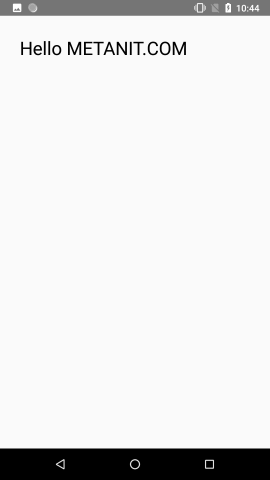
Установка отступов по отдельности:
Modifier.padding(start = 30.dp, top=30.dp, bottom = 25.dp)
Причем необязательно устанавливать отступы от всех четырех сторон, можно задать только те отступы, которые нужны.
Установка отступов по горизонтали и вертикали:
Modifier.padding(horizontal = 25.dp, vertical = 25.dp)
PaddingValues
Тип PaddingValues применяет значения для установки отступов:
public fun PaddingValues(
start: Dp,
top: Dp,
end: Dp,
bottom: Dp
): PaddingValues
package com.example.helloapp
import android.os.Bundle
import androidx.activity.ComponentActivity
import androidx.activity.compose.setContent
import androidx.compose.foundation.layout.PaddingValues
import androidx.compose.foundation.layout.padding
import androidx.compose.material3.Text
import androidx.compose.ui.Modifier
import androidx.compose.ui.unit.dp
import androidx.compose.ui.unit.sp
class MainActivity : ComponentActivity() {
override fun onCreate(savedInstanceState: Bundle?) {
super.onCreate(savedInstanceState)
setContent{
val innerPadding = PaddingValues(top = 20.dp, start = 15.dp)
Text(
"Hello METANIT.COM",
fontSize=28.sp,
modifier = Modifier.padding(innerPadding)
)
}
}
}
Порядок применения отступов
При использовании отступов следует учитывать очередность их применения, например:
package com.example.helloapp
import android.os.Bundle
import androidx.activity.ComponentActivity
import androidx.activity.compose.setContent
import androidx.compose.foundation.layout.fillMaxSize
import androidx.compose.foundation.layout.padding
import androidx.compose.material3.Text
import androidx.compose.ui.Modifier
import androidx.compose.ui.unit.dp
import androidx.compose.ui.unit.sp
import androidx.compose.foundation.background
import androidx.compose.ui.graphics.Color
class MainActivity : ComponentActivity() {
override fun onCreate(savedInstanceState: Bundle?) {
super.onCreate(savedInstanceState)
setContent{
Text(
"Hello METANIT.COM",
fontSize=28.sp,
modifier = Modifier.fillMaxSize()
.padding(20.dp) // отступы перед закрашенной областью
.background(color= Color.Yellow)
.padding(30.dp) // отступы перед текстом
)
}
}
}
Здесь компонент Text растягивается по всей длине и ширине экрана. При этом к компоненту применяются два отступа. Но один отступ применяется до установки фонового цвета, а другой отступ - после.
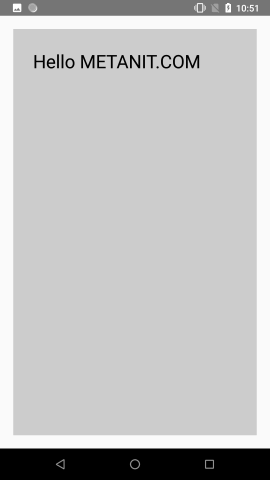
В итоге получится, что сначала применяется модификатор padding(20.dp), который устанавливает отступ в 20 единиц между границами компонента и закрашиваемой областью.
Затем применяется модификатор padding(30.dp), который устанавливает отступ в 30 единиц между границами закрашенной области и содержимым - текстом.
Сдвиг
Для сдвига содержимого компонента по горизонтали и вертикали применяется модификатор offset. Он имеет следующие версии:
fun Modifier.offset(x: Dp = 0.dp, y: Dp = 0.dp): Modifier fun Modifier.offset(offset: Density.() -> IntOffset): Modifier
Посмотрим на использование первой версии модификатора:
package com.example.helloapp
import android.os.Bundle
import androidx.activity.ComponentActivity
import androidx.activity.compose.setContent
import androidx.compose.foundation.layout.size
import androidx.compose.foundation.layout.offset
import androidx.compose.material3.Text
import androidx.compose.ui.Modifier
import androidx.compose.ui.unit.dp
import androidx.compose.ui.unit.sp
import androidx.compose.foundation.background
import androidx.compose.ui.graphics.Color
class MainActivity : ComponentActivity() {
override fun onCreate(savedInstanceState: Bundle?) {
super.onCreate(savedInstanceState)
setContent{
Text(
"Hello METANIT.COM",
fontSize=28.sp,
modifier = Modifier.size(width=300.dp, height=200.dp)
.background(color= Color.LightGray)
.offset(x=30.dp, y=50.dp)
)
}
}
}
В данном случае сдвигаем содержимое компонента Text на 30 единиц по горизонтали и на 50 единиц по вертикали.
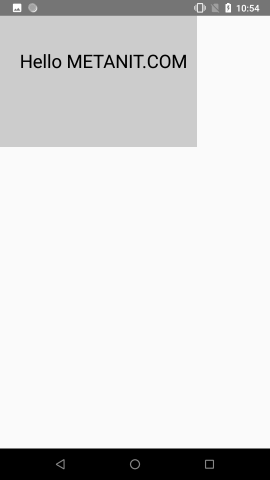
Как и в случае с отступами следует учитывать порядок применения модификаторов. Так, изменим из предыдущего примера компонент Text следующим образом:
Text(
"Hello METANIT.COM",
fontSize=28.sp,
modifier = Modifier.size(width=300.dp, height=200.dp)
.offset(x=30.dp, y=50.dp)
.background(color= Color.LightGray)
)
В предыдущем примере сначала применялся фоновый цвет, а лишь затем смещение. Теперь же, наоборот, соответственно мы увидим, что сначала будет производиться смешение содержимого компонента, а затем окрашивание фоновым цветом:
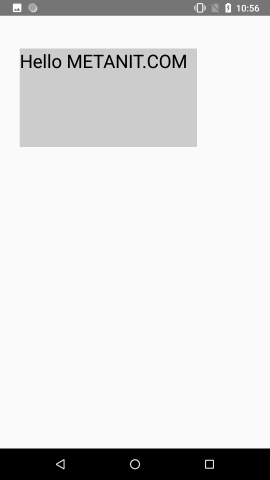
При этом можно передавать не только положительные, но отрицательные значения. В этом случае сдвиг идет в противоположном направлении.
- Глава 1. Введение в jetpack
- Глава 2. Модификаторы и визуальный интерфейс
- Глава 3. Контейнеры компоновки
- Глава 4. Состояние компонентов
- Глава 5. Визуальные компоненты
- Text
- Аннотированные строки
- Кнопка Button
- Ввод текста, TextField и OutlinedTextField
- Модификатор Modifier.toggleable
- Checkbox
- Выбираемый компонент и модификатор selectable
- RadioButton
- Иконки и компоненты IconButton и IconToggleButton
- FloatingActionButton и ExtendedFloatingActionButton
- Панели приложения TopAppBar и BottomAppBar
- Scaffold
- Всплывающие сообщения и Snackbar
- Выдвижная панель ModalNavigationDrawer
- Slider
- Переключатель Switch
- Диалоговые окна AlertDialog
- Меню DropdownMenu
- Индикаторы прогресса
- Глава 6. Ресурсы в Jetpack Compose
- Глава 7. Работа с изображениями
- Глава 8. Кастомные контейнеры компоновки
- Глава 9. ConstraintLayout
- Глава 10. Корутины и асинхронность
- Глава 11. Пагинация
- Глава 12. Анимация
- Анимация Dp. animateDpAsState
- Функция tween. Время и сглаживание анимации
- Функция repeatable и повторение анимации
- Функция spring и эффект отскока
- Функция keyframes и анимация по ключевым кадрам
- Анимация цвета. animateColorAsState
- Анимация числовых значений и animateFloatAsState
- Объединение анимаций
- AnimatedVisibility. Управление видимостью компонента
- Настройка анимации в AnimatedVisibility
- Модификатор animateEnterExit()
- Crossfade
- Глава 13. Рисование. Canvas
- Глава 14. ViewModel
- Глава 15. Работа с базой данных
- Глава 16. Навигация
- Глава 17. Обработка жестов
- Глава 18. Дополнительные статьи